Како онемогућити лепљиве углове у оперативном систему Виндовс 10
Мисцелланеа / / November 28, 2021
У оперативном систему Виндовс 7 корисници имају опцију да искључе лепљиве углове када користе више од једног монитора, али изгледа да је Мицрософт онемогућио ту функцију у оперативном систему Виндовс 10. Проблем је у томе што постоји неки део екрана где ће курсор миша бити заглављен, а померање миша у том делу није дозвољено када се користи више од једног монитора. Ова функција се назива лепљиви углови, и када су корисници могли да онемогуће ову функцију у оперативном систему Виндовс 7, миш је могао слободно да се креће по врху екрана између било којег броја монитора.
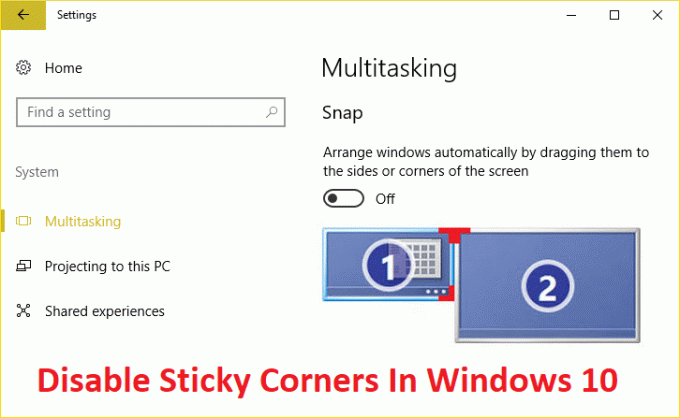
Виндовс 10 је такође добио лепљиве углове где постоји неколико пиксела у горњим угловима сваког монитора (екрана) где миш не може да пређе на други монитор. Морате померити курсор из овог региона да бисте прешли на следећи екран. Дакле, без губљења времена, хајде да видимо како заправо онемогућити лепљиве углове у оперативном систему Виндовс 10 помоћу доле наведеног водича.
Белешка: У оперативном систему Виндовс 8.1, 8 и 7 промена вредности кључа регистратора МоусеЦорнерЦлипЛенгтх са 6 на 0 је могла да онемогући лепљиве углове, али нажалост овај трик изгледа не функционише у оперативном систему Виндовс 10
Како онемогућити лепљиве углове у оперативном систему Виндовс 10
Обавезно креирајте тачку враћања за случај да нешто крене наопако.
1. Притисните Виндовс тастер + И заједно да отворите Подешавања, а затим кликните на Систем.

2. У левом менију кликните на Мултитаскинг а у десном окну прозора видећете категорију под називом Снап.
3. Онемогући прекидач испод „Аутоматски распоредите прозоре тако што ћете их превући на стране или у углове екрана.”
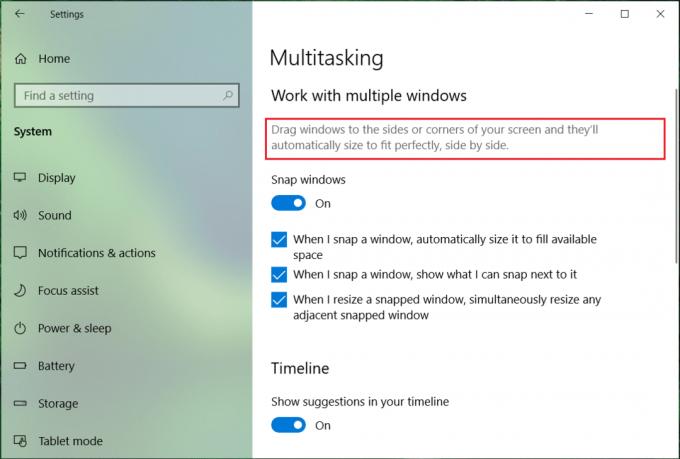
4. Притисните тастер Виндовс + Р, а затим откуцајте регедит и притисните Ентер да отворите уређивач регистра.

5. У уређивачу регистра идите до следећег кључа:
ХКЕИ_ЦУРРЕНТ_УСЕР\Софтваре\Мицрософт\Виндовс\ЦуррентВерсион\ИммерсивеСхелл\ЕдгеУи
Белешка: Ако ЕдгеУи кључ није присутан, кликните десним тастером миша на ИммерсивеСхелл, а затим изаберите Ново > Кључ и назовите га као ЕдгеУи.
6. Кликните десним тастером миша на ЕдгеУи затим изаберите Ново > ДВОРД (32-битна) вредност.
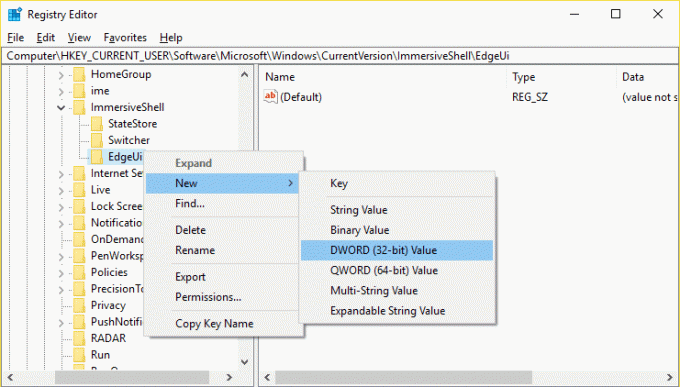
7. Именујте овај нови ДВОРД као МоусеМониторЕсцапеСпеед.
8. Двапут кликните на овај тастер и поставите његову вредност на 1 и кликните на ОК.
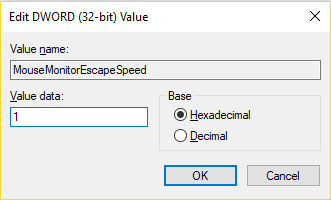
9. Поново покрените рачунар да бисте сачували промене.
Препоручено:
- Поправите пошта, календар и апликације које не раде
- Поправите губитак интернет везе након инсталирања Виндовс 10
- Како да поправите мрежни адаптер који недостаје у оперативном систему Виндовс 10
- Поправи МСВЦП100.длл недостаје или није пронађена грешка
То је оно што сте успешно научили Како онемогућити лепљиве углове у оперативном систему Виндовс 10 али ако и даље имате било каквих питања у вези са овом објавом, слободно их поставите у одељку за коментаре.



